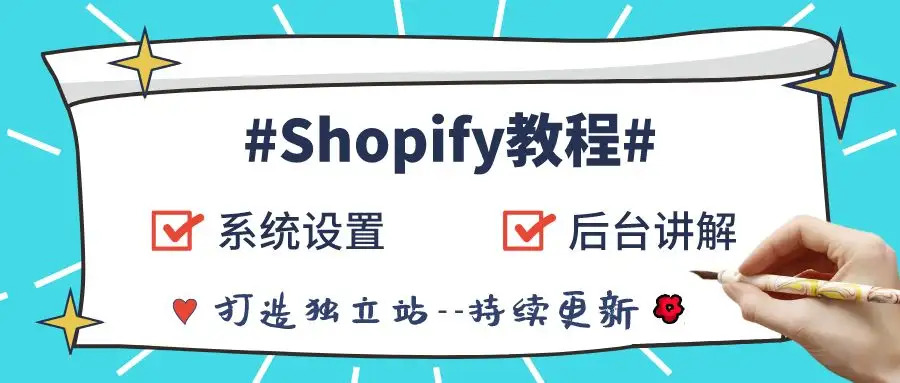
想要开设在线商店?在本 Shopify 教程中,我们将引导您逐步完成启动由 Shopify 提供支持的有效电子商务商店的过程。
Shopify 提供了一种最简单、最全面的在线销售方式。无论您是技术专家还是普通用户,您都可以使用 Shopify 上网并开始销售。
更重要的是,Shopify提供 14 天免费试用,因此您无需花一分钱就可以学习本 Shopify 教程!请继续阅读详细的分步指南……
1在不打开计算机的情况下规划您的商店2选择您的商店名称3创建 Shopify 帐户4选择和自定义您的 Shopify 主题5优化商店的设置6创建您的基本页面7将产品添加到您的商店8创建您的收藏9添加折扣码10熟悉您的订单页面11查看您的分析并设置 Google Analytics12添加这些推荐的应用程序13选择付费计划
1. 如何规划您的商店
注意: 计划不是创建商店所需的时间的一部分。这部分实际上是您应该花费最多时间的地方,因此您可以快速完成实际的设置过程。
在您打开笔记本电脑开始工作之前,您应该回答几个问题。
问题:
- 您是单独开店还是与商业伙伴一起开店?
- 如果是和合伙人在一起,你会如何分工?利润呢?
- 如果你处于一段忠诚的关系中,你的另一半会支持你长时间工作吗?(如果这是一份全职工作之外的副业,那么工作到深夜并不少见。如果这是你的主要工作,那么你在开始时可能需要经济支持。)
除了这些关系问题之外,您还需要确定您的目标。
- 你想让它取代你的工作,还是一种爱好?
- 你要花多少时间在这个项目上?
- 钱呢——你有聘请设计师的预算,还是你会自力更生?(如果你是自举,那将需要你更多的时间。)
- 您希望您的业务基调有多随意或严肃?您欣赏哪些公司的语气?考虑将这些用于您的“关于我们”页面,因为很多人都会挂断电话,如果您愿意,它会占用您的时间!
在考虑了您的目标之后,接下来要考虑的是您的产品系列或类别。组织一切的最佳方式是什么?
创建一个思维导图,如下所示:

在设置商店之前,请确保您:
- 写下你的收入目标。
- 与您的配偶和/或商业伙伴交谈,以解决后勤问题。
- 决定这是一家小型企业还是您的主要业务(都可以)。
- 确定你必须为这个项目付出多少时间和金钱。
- 为事物的组织方式创建您的网站思维导图。
2.选择您的商店名称
您的商店名称很重要!这是你的品牌;您企业的灵魂。(或类似的东西。)
注意:您的商店名称不必与您的法定企业名称相同,但如果不同,您必须在美国提交“经商身份”或 DBA。
当我们谈到这个主题时,大多数人都想知道他们是否需要在开店之前注册公司。从技术上讲,不——在您获得收入之前,您不必担心您的企业是“企业”。我的建议是不要让注册您的业务阻止您开始。您可以在开始赚钱后随时注册。请记住,如果您不合并,您至少需要提交 DBA。
免责声明: 我不是律师,这不是法律建议。为此请咨询商业律师,查看您所在辖区的法律,并且在配置您的商店时不要忘记 GDPR 之类的事情。
以下是有关如何命名商店的一些提示:
- 尽量保持简短(如果可能的话,少于 12 个字符)。
- 让它容易记住(和拼写)。
- 原创(不要复制其他品牌名称)。
重要的!牢记您的产品(当前和未来)。不要让你的名字限制你。
假设你在卖抹茶。“简单抹茶”听起来是个好名字,对吧?它很短,易于拼写和记忆,而且是原创的。
当您涉足销售其他种类的茶时会发生什么?你的品牌名称突然限制了你。
我不是说你不能有这样的名字。只要确保如果您使用这样的名称,您仍然会在五年甚至十年内销售“简单抹茶”。您始终可以重新命名,但这不是一个简单的过程。
注意: 这些提示就是——提示。你可以把它们扔到风中,并有一个更长或更疯狂的名字。我在试用店中使用的是天堂制造的抹茶,它不遵守“少于 12 个字符”的规则。所以要有创意!
现在你可以打开你的笔记本电脑了,因为是时候注册一个域名了。
注册域名
您的域名是您的客户在浏览器的 URL 栏中键入以访问您的商店的名称(即 www.yourdomainname.com)。在大多数情况下,您的域名应该是您的商店名称(即 www.yourstorename.com)。
您可以通过 Shopify 注册您的域名(最简单的方法也是我推荐的方法),或者您可以通过 Namecheap 等第三方注册(成本更低但更复杂,因为您必须更改您的域名服务器 [DNS]设置)。
注意: 在确定商店名称之前,请检查以确保您的域名可用!没有什么比找到完美名称却发现 .com 被占用更糟糕的了。
如果您选择 Shopify,我将在第 4 步中向您展示如何注册。
3. 创建 SHOPIFY 帐户
访问www.shopify.com/signup开始 14 天免费试用。输入您的电子邮件、名称和商店名称(如果需要,您可以稍后更改您的商店名称)。

选择创建您的商店后,您将看到“告诉我们一些关于您自己的信息”页面。您在此处的回答只会影响 Shopify 在其时事通讯中向您发送的建议电子邮件。
在下一页上,输入您的姓名和邮寄地址。如果您创办了一家公司,请使用您的公司地址。否则,请使用您的家庭住址。
单击Enter my store后,一切就绪!
4. 选择和自定义您的 SHOPIFY 主题
现在有很多选项和东西可以点击。别担心——我在这篇文章中介绍了大部分内容。您现在唯一应该考虑的是您商店的主题。
主题是预先创建的网站设计,您可以将其添加到您的商店中,使其看起来很漂亮,而无需编写代码。有数百个 主题可供选择;有些比其他的好。许多第三方开发人员创建了 Shopify 主题商店中没有的可供您使用的主题。
要编辑商店的主题,请单击在线商店 > 主题,然后单击访问主题商店按钮。

您将前往 Shopify 的主题商店,该商店有免费和付费主题。
推荐主题
为了帮助您节省时间,这样您就不必费力地浏览数百个主题来找到您喜欢的主题,这里有一些我推荐的主题;有些是免费的,有些是付费的。我更喜欢简约的设计,因为它们很容易编辑,而且看起来很简单(双关语绝对是有意的)。
1.最小
网址: https://themes.shopify.com/themes/minimal/styles/vintage
费用:免费
就像它的名字一样,这是一个极简主义的主题,几乎没有花里胡哨。它干净,易于使用,而且看起来不错。更多往往更少——这就是我喜欢这个主题的原因。
2. 启动
网址: https://themes.shopify.com/themes/startup/styles/home
费用: 180 美元
Startup 和 Minimal 一样,是一个干净、现代的主题。它非常适合单一产品商店或只有少数产品的商店。它灵活、快速且响应迅速——所有这些都很棒。
3. 对称
网址: https://themes.shopify.com/themes/symmetry/styles/beatnik
费用: 180 美元
如果您有很多产品要展示,对称主题是您的朋友。您可以轻松展示大量收藏品和物品。
自定义您的主题
选择主题后,就可以根据自己的喜好对其进行自定义了!
要自定义您的主题,请返回在线商店 > 主题,然后单击蓝色的自定义按钮。确保您自定义的主题是您在主题商店中选择的主题。

注意: 如果您没有将主题视为当前主题,请向下滚动并单击“操作”下拉菜单,然后单击“发布”以激活它。

每个主题都有不同的设置和可以更改的选项,但它们是不言自明的。要观看我自定义主题,请参阅本文开头的视频。
专业提示: 您现在可以将您的徽标添加到您的 Shopify 商店。如果您没有徽标,请查看 Shopify 的免费徽标生成工具Hatchful。或者,您可以在 Fiverr 或 99Designs 上雇用某人来创建您的徽标。
根据您的喜好设置商店后,继续优化您的设置。
5.优化您的商店设置
虽然 Shopify 的默认设置很棒,但仍有一些内容需要添加和更改以充分利用您闪亮的新商店!
让我们一步一步来。首先单击仪表板左下方的“设置”按钮。

通用设置
您可以在此处编辑您的商店名称、电子邮件、商店地址等。如果您在注册后更改了商店名称,请立即更新。
帐户电子邮件是 Shopify 将通过其与您联系的电子邮件(客户不会看到此电子邮件)。客户电子邮件是客户将通过其与您联系的电子邮件 。

专业提示: 我建议为客户电子邮件创建一个 support@yourwebsite.com 电子邮件地址。您需要一个域名来创建一个,我将在下面介绍。单击此处了解如何设置电子邮件转发以将电子邮件从您的 Shopify 域转发到您最常访问的电子邮件地址。对于您自己的电子邮件地址,而不仅仅是电子邮件转发(强烈建议,最好使用 support@ 电子邮件,这样当您开始招聘时,您可以让团队中的多人使用同一个帐户),我建议您获得一个G Suite帐户。
如果有,请输入您公司的法定名称,并根据需要编辑您的地址。
接下来是标准和格式 部分,您可以在其中设置时区和标准信息,如重量单位。在前缀框中,我喜欢添加一些东西,以防我打开多个商店。我通常将此作为我商店名称的缩写(例如,MMH 表示“A Matcha Made in Heaven”)。
不要忘记点击保存!
支付提供商设置
在支付提供商设置中,单击完成帐户设置按钮以配置您的支付网关,以便客户可以使用信用卡进行购买。

填写此页面上的所有内容。对于产品详细信息 框,请填写“[您的产品类别] 的零售商”。例如,“抹茶零售商”或“保健品零售商”,如果您更喜欢扩大范围。
接下来,Statement Descriptor 是您的客户将在其帐单上看到的内容。将此作为您的商店或公司名称。
填写剩余信息,然后单击完成帐户设置。
PayPal 应由 Shopify 自动设置。如果没有,请立即设置。您可以稍后添加其他支付提供商,例如 Apple Pay,但现在没有必要。
结帐设置
在您的结帐设置下,将客户帐户切换为“可选”,客户可以创建一个帐户,但不是必需的。

在表单选项旁边,选中“需要名字和姓氏”。

最后,电子邮件营销,我建议检查“预选注册选项”以向更多客户推销。

查看此页面上的其余设置,并确保它们符合您的喜好。如果您设置了 Google Analytics 或 Facebook 像素,请在附加脚本框中添加您的自定义转化代码。如果您还没有,请在本文的“首选项”部分中提供视频指南。
完成后,单击保存。
运输设置
您的运输设置取决于您的运输方式。
如果您是代发货: 使用“基于价格的费率”。有 10 美元订单的人可以支付一个运费,而有 30 美元订单的人可以支付不同的运费。
如果您自己运送物品: 使用 USPS 对 Shopify 商店的折扣率;它会为您计算运费,以便您的客户支付您的运费。(为了使其正常工作,请在您的产品页面上输入正确的尺寸和重量。)

专业提示: 无论您如何运送,您都可以提供免费送货服务。我建议提供超过一定消费的免费送货服务(即超过 50 美元的订单免费送货)。这可以增加您的转化次数和平均订单价值。只需确保在您的网站上宣传您提供此服务 – 更多信息请参见第 12 步。
帐号设定
如果您有合作伙伴或虚拟助手,您可以在此页面上为他们提供一个帐户。单击添加员工帐户并选择您希望他们有权访问的内容。

法律设置
这是一个重要的设置——没有它,你就是非法操作。
每个在线商店都需要退款政策、隐私政策和服务条款 (ToS) 协议。
幸运的是,Shopify 可以根据您的设置为您生成一个。同样,请记住我们不是律师,这不是法律建议。一旦您的商店开始产生收入,我建议让律师为您审查这些文件。
只需单击每个部分下的三个从模板创建按钮。

接下来,为每个文档创建页面。右键单击在线商店 并在新选项卡中打开它(因此很容易从法律设置页面复制和粘贴)。
在在线商店下,点击页面,然后点击添加页面。

将第一页命名为“退款政策”。返回您的法律设置选项卡并复制整个退款政策,然后将其粘贴到另一个选项卡的新退款政策页面中。单击保存。重复您的“隐私政策”页面和“服务条款”页面。
喜好
这是唯一不在“设置”页面下的设置;相反,请转到在线商店 > 首选项。

首先,编辑商店的元标题和描述——出现在搜索引擎中的文本。

元数据的一些提示……
- 最大标题长度为 60 个字符;最大描述为 160 个字符。
- 在标题和描述中添加您的关键字(单击此处获取更多 SEO 帮助)。
- 像文案一样思考。如果您在搜索您的产品后看到此链接,您会点击该链接吗?
接下来,如果您设置了它,请添加您的 Google Analytics(分析)跟踪代码和 Facebook Pixel
商店的密码在安全部分。您需要禁用密码,以便任何人都可以访问您的网站,但在您的商店准备好发布之前,我们不希望这样做,所以我们稍后再讨论。
向 SHOPIFY 注册您的域
要使用 Shopify 而不是第三方注册您的域名,方法如下:[ * ]
- 在您的 Shopify 管理员中,转到在线商店 > 域。
- 点击购买新域名。
- 输入您要购买的域名。
- 将列出可用的扩展及其价格。扩展选项包括常见扩展(如 .com 或 .biz)、国家扩展(如 .ca 或 .co.uk)和高级扩展(如 .blackfriday)。价格各不相同,因此请仔细查看选项。
- 点击您要购买 的域名旁边的购买。
你完成了!你现在有了你的域名。确保您转到您的域设置并选择您购买的域作为您的默认 URL。

6. 创建您的基本页面
现在您的设置已配置,每个电子商务商店应该还有四个页面:
- 联系我们页面
- 关于我们页面
- 运输政策页面
联系我们页面
创建联系页面很容易。单击添加页面,然后在模板 部分下的下拉菜单中,选择“page.contact”。

你可以这样,但我更喜欢添加一些解释性文字。例如,我可能会这样写:
嘿!A Matcha Made In Heaven 的团队喜欢听取我们的读者和客户的意见。
如果您对订单有疑问,需要帮助,或者只是想告诉我们您对我们抹茶的喜爱程度,请填写下面的表格!
我们会在 24 小时内回复您。如果您需要立即帮助,请致电 555-555-5555 联系我们。
您想了解他们可以与您讨论的内容、回复可能需要多长时间,以及如果您有这种选择,可以通过其他方式联系您(如电话号码)。如果没有,只是形式很好。
完成后,不要忘记保存。
关于我们页面
拥有出色的关于页面是与客户建立信任、谈论您开店的原因以及分享更多关于您是谁的最佳方式之一。
这也是脱颖而出的好方法,因为大多数 Shopify 商店的页面都很糟糕。
不知道该说些什么?查看我们的指南以创建关于我们的精彩页面。
运输政策页面
帮助您的访问者了解运输需要多长时间,如果您的商店在国际上销售,谁将交付他们的包裹,以及如何跟踪他们的购买 – 您将获得更少的客户服务问题(确保您使此页面易于查找)。
如果您从海外直接发货并且运输时间很长(例如 10 天以上),此页面特别有用。
像以前一样单击添加页面,然后创建运输政策。这是您可以使用的示例运输政策。[ * ]

将页面添加到菜单导航
您已经创建了所有重要页面,现在通过单击在线商店 > 导航将它们显示在您网站的导航中。

单击主菜单以编辑位于站点顶部的主导航菜单。要添加页面,请单击添加菜单项,然后单击页面 > 联系我们(或您要添加的任何页面)。
如果您希望在主导航中使用关于页面和运输政策页面,请重复此操作。完成后,它应该如下所示:

返回导航设置并单击页脚菜单。添加您在第五步中制定的服务条款、隐私政策、退款政策和运输政策(如果您尚未将它们添加到主菜单中)。
使用眼球按钮预览您的网站;您应该会看到您添加的导航链接。

单击每个以确保它位于正确的位置,然后返回仪表板以添加您的第一个产品。
7. 将产品添加到您的商店
现在是有趣的部分——添加产品的时候了!
要将产品添加到您的商店,请单击产品,然后单击添加产品。

标题描述
输入产品的标题和描述。在您的描述中,我建议首先谈论您产品的好处,其次是功能。人们购买是基于情感和需要——他们购买不是因为某些东西是“钛制成的”,而是因为他们想要一些经久耐用的东西。
如需帮助编写描述,请查看此产品描述编写指南。
图片
图像对于在线销售产品非常重要。如果您的图像很糟糕,您将失去信誉和销售。
如需产品摄影方面的帮助,请遵循此产品摄影创意指南。
注意: 如果您已经有照片,则只能在一个小时内设置您的商店。要么从你的制造商/供应商那里拿走,要么(最好)自己拿走,如果可以的话。
专业提示: 如果您是直销并且没有足够的雄心来订购产品以对其进行测试和拍照,那么制造商通常会提供您可以使用的图像。但我强烈建议您自己拍摄,因为制造商的照片通常很烂。另外,通过自己拍摄,您可以获得不同的角度和独特的镜头。
组织

产品类型是您销售的产品类型(即电话、茶、化妆品等)。产品类型是创建产品集合的一种方式,我们将在稍后讨论。
供应商用于运输和库存目的。除非您正在集成供应商 API,否则您无需担心这一点。(如果您不知道那是什么,则无需担心。)
集合 设置允许您手动将此产品添加到产品集合中,帮助客户浏览您的库存。我们将在第 8 步中详细讨论集合。
标签 是一种将产品组织成集合并改进您网站的搜索功能的方法。如果我将某物标记为“茶”,并且客户在我网站的搜索字段中搜索“茶”,则所有标记为“茶”的内容都会显示出来。
价钱
定价很简单。您的价格是客户将支付的价格。您的价格比较将在您的实际价格旁边被划掉,以使用价格锚定,一种转化优化策略。

查看我们关于如何为产品定价的指南以获得更多帮助。
存货
您的库存设置有助于跟踪库存(令人震惊,我知道!)。如果需要,您可以为您的产品创建自定义 SKU。否则,您可以不理会这些设置。

船运
仅当您使用 Shopify 的 USPS 折扣价运送产品时,才需要调整运送设置。(如果您不确定是否需要它,您可能不需要。)否则,您可以不理会它。

变体
您可以在此处添加产品的变体,例如尺寸或颜色。例如,如果您销售 T 恤,您可以添加尺码(S、M、L)和颜色(红、绿、蓝)。

元标题和描述
你知道这些是什么——显示在搜索结果页面中的标题和描述。请参阅下面链接的产品页面最佳实践指南以获取帮助。

专业提示: 需要更多帮助来优化您的产品页面以实现最大销售额?查看我们的产品页面最佳实践指南。
8. 创建你的收藏
集合是一组相似的产品,基于标签、类型、供应商等。它们帮助您的客户找到相似的产品。例如,“男鞋”可以是一个系列。
要创建一个,请转到Collections 然后单击Create collection。

集合标题和描述
与产品页面一样,您的收藏页面也有标题和描述。但是,您不需要描述 – 它只是显示在您的产品上方的一段。它可以帮助 SEO,但也可能会分散注意力。最好在一个集合中至少有两种产品时执行此操作。

手动与自动
您可以通过单击集合、在产品部分下搜索产品并选择要添加的产品来手动将产品添加到您的集合中。

或者,您可以通过将Collection 类型 设置为“Automated”并将条件设置为您想要的(例如 Product Tag = “Tea”)来自动添加产品。使用这种方法,每当您添加带有“茶”标签的产品时,它都会自动添加到此集合中。
9.添加折扣码
*此步骤是可选的,向您展示如何创建折扣代码。如果您不想在商店中提供折扣,请跳至第 10 步。
要将折扣代码添加到您的商店,请转到折扣 > 代码,然后命名或生成您的代码,设置参数(如 10 美元折扣、10% 折扣、仅限超过 50 美元的订单等)。

这里的所有都是它的!下一个。
10. 熟悉您的订单页面
要管理您的订单并完成订单,您必须前往订单页面。

请注意,在您为商店选择计划之前,您无法看到此页面。您仍然可以获得 14 天的免费试用期,但是一旦您选择了一个计划,它就会扩展您可以执行的操作,并且会在 14 天后向您收费。
在订单页面上,您会看到所有收到的订单、客户的详细信息(地址、购买的商品等)和订单状态。订单发货后,您需要将订单更新为“已发货”。
专业提示:如果您是代发货,Oberlo 应用程序将自动向您的供应商下订单并为您更改订单状态。步骤 12中有关 Oberlo 和其他推荐应用程序的更多信息。
11. 查看您的分析并设置 GOOGLE ANALYTICS
您需要熟悉您的分析页面。在这里,您可以看到您的商店获得了多少流量、用户正在访问哪些页面、哪些商品最畅销等等。

您现在在此页面上无事可做;只是意识到它并熟悉它。
12.添加这些推荐的应用程序
应用程序是您可以下载的软件,可为您的商店添加功能,例如客户评论或折扣弹出窗口。
有些是免费的,有些是付费的。有成千上万。但这里有四个应用程序,我强烈建议您立即获得:
1. 用于直销的 OBERLO
应用网址: https://apps.shopify.com/oberlo
费用: 免费
如果您计划从全球速卖通直接发货,Oberlo 应用程序会自动将您选择的商家的产品添加到您的商店。
每当客户从您的商店订购时,它还会自动向您选择的供应商下订单,为您节省大量时间和精力。
2. 用于图像压缩的 CRUSH.PICS
应用网址: https://apps.shopify.com/crush-pics
费用: 5-20 美元/月,取决于图像数量
加载速度对所有网站都很重要,尤其是电子商务网站。图像是加载速度慢的最大罪魁祸首之一。
Crush.pics 会在您上传图片时自动压缩您的图片,从而加快您的网站速度并节省您的时间。
3. 电子邮件营销相扑
应用网址: https://apps.shopify.com/sumome
费用: 免费(每月 49 美元的高级选项)
Sumo 是为您的企业收集、发送电子邮件订阅者并从中获利的最简单、最实惠的工具。Sumo 电子邮件营销工具已被证明可以:
- 减少废弃的购物车。
- 增加您的电子邮件列表。
- 增加您的平均订单价值。
对于刚起步的 Shopify 商店,Sumo 提供了如何赚取第一美元的指南。
4. YOTPO 用于客户评论
应用网址: https://apps.shopify.com/yotpo-social-reviews
费用: 每月 50 份或更少的订单免费
客户评论对于与新网站访问者建立信任并转化他们非常重要。YotPo 可以轻松获得在您的商店中看起来很棒的客户评论。
13.选择付费计划
你几乎已经完成!
剩下的就是选择一个计划并从您的商店中删除密码。
单击仪表板底部栏中的选择计划。您将看到三个选项:
- 基本 Shopify
- Shopify
- 高级 Shopify

我建议您从基本 Shopify 计划开始,除非您知道每月的销售额将超过 20,000 美元。计划之间的主要区别在于您的每次销售成本(2.9% 对 2.6% 对 2.4% 的总成本)加上每笔交易的 0.30 美元。
如果您只使用 Shopify Payments,则在每月 20,000 美元之前,您通常会在常规“Shopify”计划中亏损。
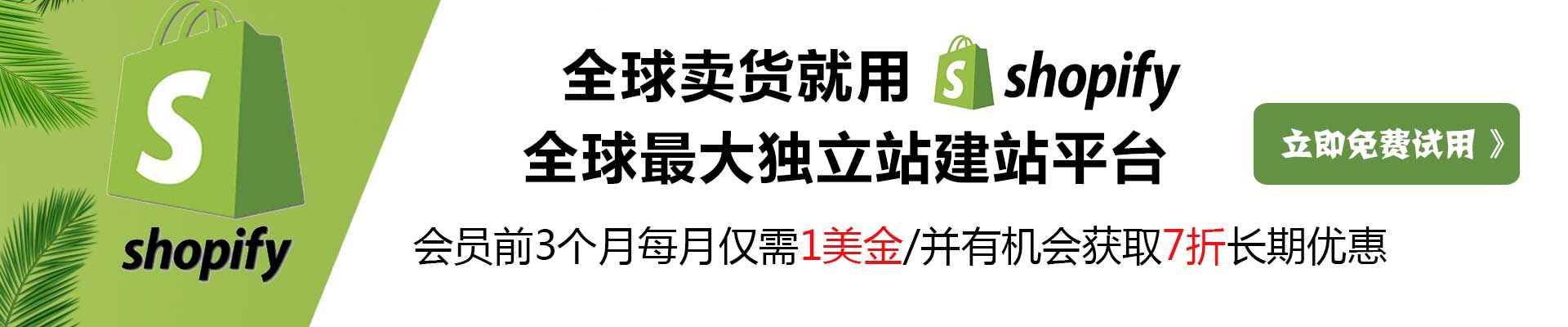
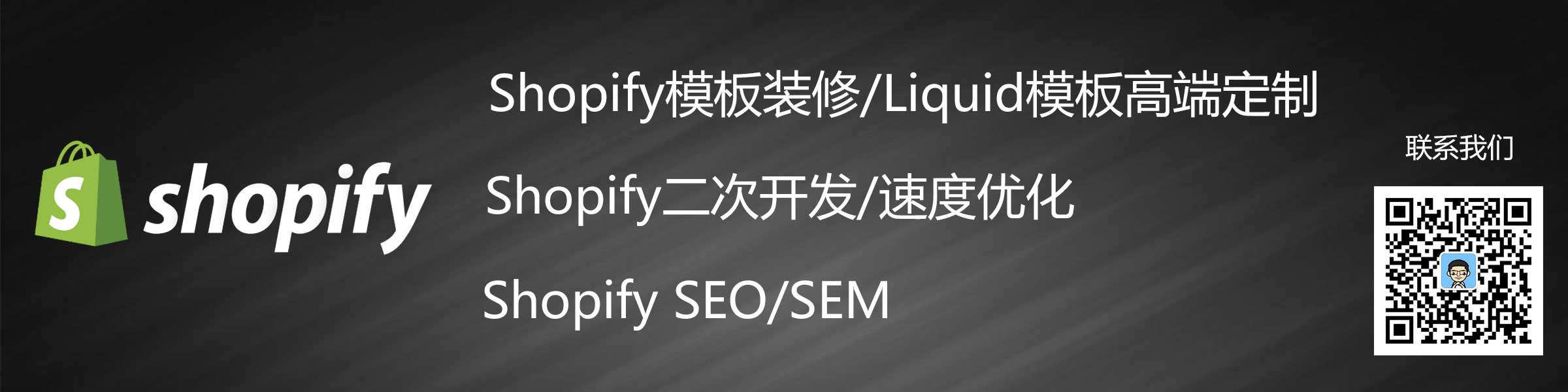
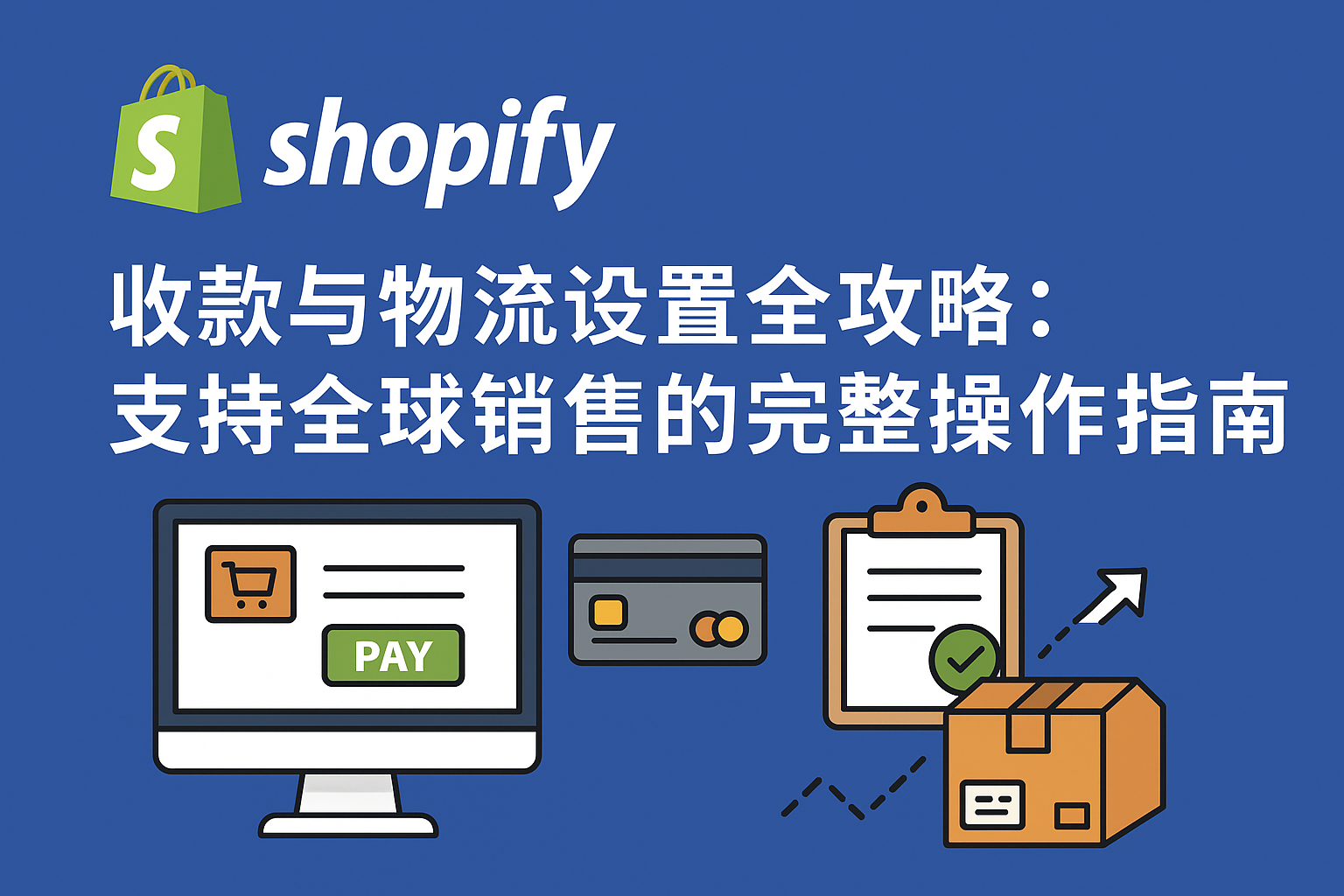
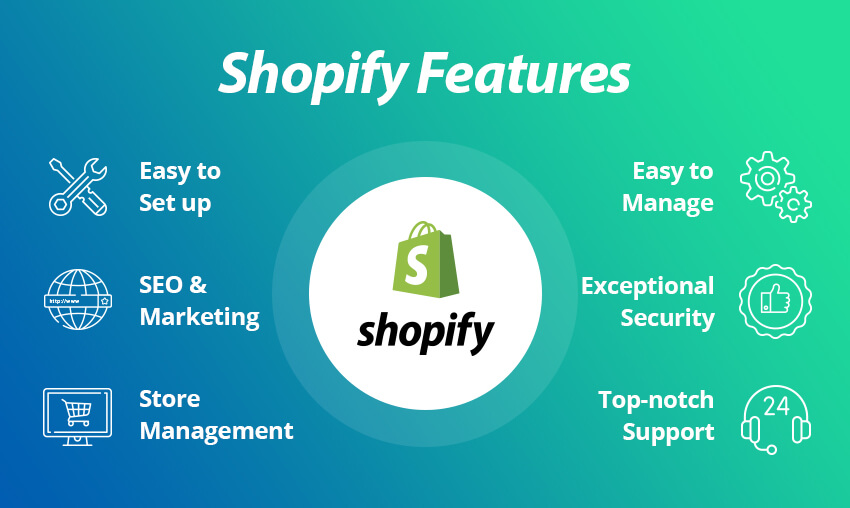

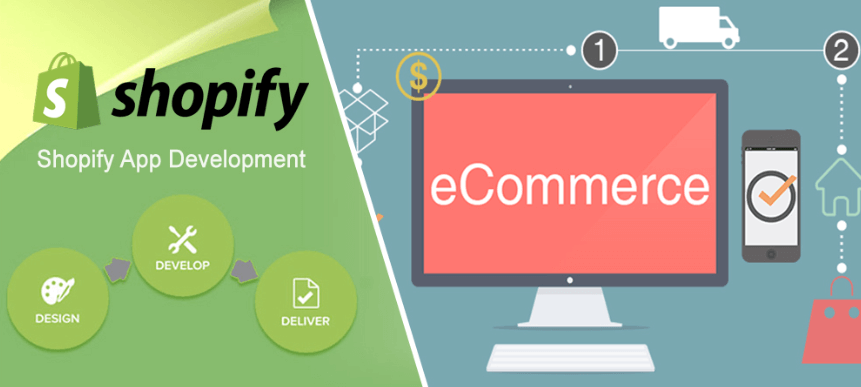
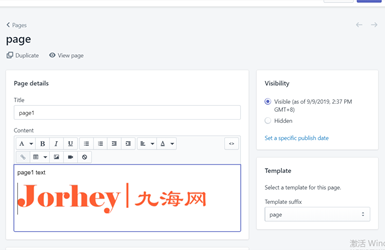
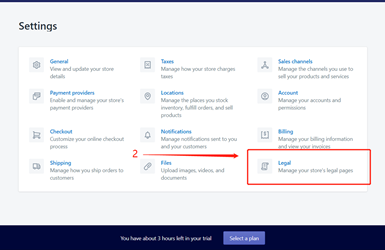

评论0